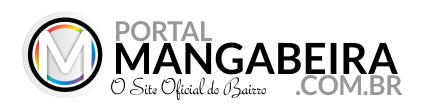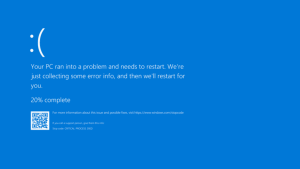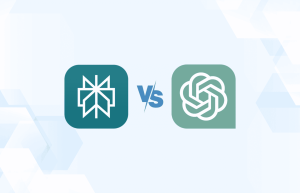Além de comprar livros, você pode usar o Apple Livros para estudar. Isso porque também dá para guardar seus PDFs e anotações no aplicativo. E organizar todo seu material em “playlists” temáticas.
A seguir, o Olhar Digital te dá dicas para deixar seus estudos mais eficientes, organizados e até prazerosos por meio do Apple Livros. Porém, é importante ressaltar: o aplicativo só está disponível para iPhone, iPad e Mac.
Importe seus PDFs

Seja na escola ou na faculdade, eventualmente você vai conhecer almas caridosas que disponibilizam PDFs de livros, artigos e trechos necessários para as aulas. Aí, dá para, literalmente, jogá-los no Apple Livros.

A vantagem de ter seus PDFs lá é que facilita a organização. Para começar, porque todos ficam na categoria “PDFs” da Biblioteca, onde você pode nomeá-los como quiser. Depois, porque eles ficarão disponíveis em todos os seus aparelhos da Apple, caso você tenha mais de um (saiba mais no item “Use (e abuse) da sincronização” desta lista).
Organize suas anotações

Se você usa algum aplicativo de caderno digital (por exemplo, CollaNote, GoodNote 5 e Caderno Roxo), dá para atrelá-lo ao Apple Livros para estudar.
Assim como na dica anterior, a vantagem de subir suas anotações para o Apple Livros está na organização. Assim, todo seu material fica disponível num lugar só. E na disposição que funcionar melhor para você (categorias na biblioteca, listas por tema etc).

Ao subir seu material, você pode organizá-los em “playlists” para estudar no Apple Livros. Por exemplo, colocar anotações da aula sobre cinema, um livro disponibilizado pelo professor e um artigo que você encontrou no SciELO numa lista cujo tema é “Storytelling”. Ou numa lista com nome e data da aula. Vai da sua necessidade e criatividade.
Para criar esse tipo de lista no Mac, clique em “Nova coleção”, sob “Minhas Coleções”, na barra lateral a esquerda. Veja abaixo:

Já no iPhone, o caminho é: “Biblioteca” > “Coleções” > “Nova Coleção” (conforme mostrado na imagem abaixo do título deste item).
Essas listas, assim como os outros recursos citados, aparecem nos seus aparelhos da Apple automaticamente, caso você tenha mais de um.
Use (e abuse) da sincronização

Essa dica vale para quem tem mais de um aparelho da Apple – por exemplo, iPhone e Mac; ou iPhone e iPad. Ao trabalhar num ecossistema da Apple (isto é, com dispositivos da marca), você pode usar a sincronização para a sua vantagem.
No contexto de usar o Apple Livros para estudar, isso quer dizer: começar a ler algo no notebook e continuar no celular; fazer anotações no tablet e elas aparecerem no celular e/ou no notebook; subir algum arquivo a partir do notebook e ele aparecer no celular; e assim por diante.
A vantagem dessa sincronização é que ela acontece automaticamente, após você logar no app com seu ID Apple nos aparelhos. Ou seja, você gasta menos tempo configurando e, consequentemente, pode se dedicar mais aos estudos.
Imagem de destaque: Pedro Spadoni / Olhar Digital